تصدير مهام سير عمل ISE إلى تطبيق منطق قياسي
تقدم مهام سير عمل تطبيق المنطق القياسي، والتي تعمل في Azure Logic Apps أحادية المستأجر، العديد من الإمكانات الجديدة والمحسنة. على سبيل المثال، يمكنك الحصول على عزل الحساب وتكامل الشبكة الظاهرية ونقاط النهاية الخاصة جنبا إلى جنب مع استضافة بيئة خدمات التطبيقات والتطوير المحلي وتصحيح الأخطاء باستخدام Visual Studio Code وزمن الانتقال المنخفض مع مهام سير العمل عديمة الحالة والمزيد.
إذا كنت تريد الفوائد من مهام سير العمل القياسية، ولكن يتم تشغيل مهام سير العمل الخاصة بك في بيئة خدمة تكامل (ISE)، يمكنك الآن استبدال ISE الخاص بك ب Azure Logic Apps أحادي المستأجر. هذا التبديل منطقي لمعظم السيناريوهات التي تتطلب بعض قدرات ISE مثل العزل وتكامل الشبكة، ويمكن أن تساعد في خفض تكاليف التشغيل.
يمكنك الآن تصدير مهام سير عمل تطبيق المنطق من ISE إلى تطبيق منطق قياسي. باستخدام Visual Studio Code وأحدث ملحق Azure Logic Apps (قياسي)، يمكنك تصدير تطبيقات المنطق الخاصة بك كمهام سير عمل ذات حالة إلى مشروع تطبيق منطقي قياسي. يمكنك بعد ذلك تحديث مهام سير العمل واختبارها وتصحيحها محليا لإعدادها لإعادة التوزيع. عندما تكون مستعدا، يمكنك النشر إما مباشرة من Visual Studio Code أو من خلال عملية DevOps الخاصة بك.
إشعار
لا تقوم إمكانية التصدير بترحيل مهام سير العمل. بدلا من ذلك، تقوم هذه الأداة بنسخ البيانات الاصطناعية، مثل تعريفات سير العمل والاتصالات وبيانات حساب التكامل الاصطناعية وغيرها. تظل موارد تطبيق المنطق المصدر وسير العمل ومحفوظات المشغلات ومحفوظات التشغيل والبيانات الأخرى سليمة.
يمكنك التحكم في عملية التصدير ورحلة الترحيل. يمكنك اختبار مهام سير العمل المصدرة والتحقق من صحتها لرضاك عن بيئة الوجهة. يمكنك اختيار وقت تعطيل تطبيقات المنطق المصدر أو حذفها.
توفر هذه المقالة معلومات حول عملية التصدير وتوضح كيفية تصدير مهام سير عمل تطبيق المنطق من ISE إلى مشروع تطبيق منطقي قياسي محلي في Visual Studio Code.
المشكلات المعروفة والقيود
لا تقوم أداة التصدير بتصدير أي معلومات عن البنية الأساسية، مثل إعدادات حساب التكامل.
يمكن لأداة التصدير تصدير مهام سير عمل تطبيق المنطق باستخدام المشغلات التي تحتوي على إعدادات التزامن. ومع ذلك، تتجاهل Azure Logic Apps أحادية المستأجر هذه الإعدادات.
يجب أن تكون تطبيقات المنطق موجودة في نفس المنطقة إذا كنت تريد تصديرها داخل نفس مشروع تطبيق المنطق القياسي.
بشكل افتراضي، لا يتم استنساخ بيانات اعتماد الاتصال من مهام سير عمل تطبيق منطق المصدر. قبل أن تتمكن من تشغيل مهام سير عمل تطبيق المنطق، سيتعين عليك إعادة مصادقة هذه الاتصالات بعد التصدير.
بشكل افتراضي، إذا كان لدى موصل Azure إصدار موصل مضمن، تقوم أداة التصدير تلقائيا بتحويل موصل Azure إلى الموصل المضمن. لا يوجد خيار لإلغاء الاشتراك في هذا السلوك.
إذا تم تنسيق معرف الاتصال بشكل غير صحيح، يتم طرح خطأ. قبل تصدير سير العمل، تأكد من تطابق معرفات الاتصال للموصلات مع التنسيق التالي:
subscriptionId/{subscription-ID}/resourceGroups/{resource-group-name}/providers/Microsoft.Logic/integrationServiceEnvironments/{integration-service-environment-name}/managedApis/{managed-api-name}
أنواع العمليات القابلة للتصدير
| العملية | نوع JSON |
|---|---|
| المشغِّل | مضمن: Http، HttpWebhook، Recurrence، manual (طلب) مدار: ApiConnectionApiConnectionNotification، ApiConnectionWebhook |
| الإجراء | المضمن: AppendToArrayVariableو AppendToStringVariableو Composeو DecrementVariableو Foreachو Httpو و HttpWebhookو IfIncrementVariableو و InitializeVariableو JavaScriptCodeو JoinSelectSwitchSetVariableScopeResponseParseJsonو و Tableو و TerminateUntilWait - مدار: ApiConnection، ApiConnectionWebhook |
المتطلبات الأساسية
تطبيق منطق واحد أو أكثر لنشره في نفس الاشتراك ومنطقة Azure، على سبيل المثال، شرق الولايات المتحدة 2.
الوصول على مستوى اشتراك قارئ Azure إلى الاشتراك حيث يتم نشر تطبيقات المنطق حاليا.
الوصول على مستوى مجموعة موارد مساهم Azure، إذا تم تحديد الخيار نشر الموصلات المدارة.
مراجعة وتلبية متطلبات كيفية إعداد Visual Studio Code مع ملحق Azure Logic Apps (قياسي).
إشعار
تأكد من تثبيت الإصدار 2.0.16 أو أعلى لملحق Azure Logic Apps (قياسي) ل Visual Studio Code. تتطلب بعض سيناريوهات التحويل أحدث مصمم سير عمل، والذي يتوفر بدءا من هذا الإصدار.
تجميع تطبيقات المنطق للتصدير
باستخدام ملحق Azure Logic Apps (Standard)، يمكنك دمج العديد من مهام سير عمل التطبيق المنطقي المستضافة بواسطة ISE في مشروع تطبيق منطقي قياسي واحد. في Azure Logic Apps أحادية المستأجر، يمكن أن يكون لمورد تطبيق منطقي قياسي واحد مهام سير عمل متعددة. باستخدام هذا النهج، يمكنك التحقق مسبقا من صحة مهام سير العمل الخاصة بك بحيث لا تفوتك أي تبعيات عند تحديد تطبيقات المنطق للتصدير.
ضع في اعتبارك التوصيات التالية عند تحديد تطبيقات المنطق للتصدير:
تجميع التطبيقات المنطقية حيث تشترك مهام سير العمل في نفس الموارد، مثل عناصر حساب التكامل والخرائط والمخططات، أو تستخدم الموارد من خلال سلسلة من العمليات.
بالنسبة إلى المؤسسة وعدد مهام سير العمل لكل تطبيق منطقي، راجع أفضل الممارسات والتوصيات.
تصدير مهام سير عمل ISE إلى مشروع محلي
تحديد تطبيقات المنطق للتصدير
في Visual Studio Code، سجل الدخول إلى Azure، إذا لم تكن قد قمت بالفعل.
في شريط نشاط Visual Studio Code، حدد Azure لفتح نافذة Azure (Shift + Alt + A).
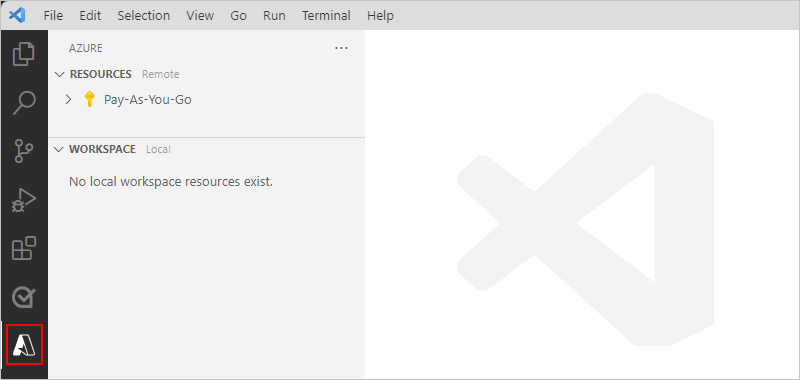
في شريط أدوات قسم Workspace ، من قائمة Azure Logic Apps ، حدد Export Logic App.
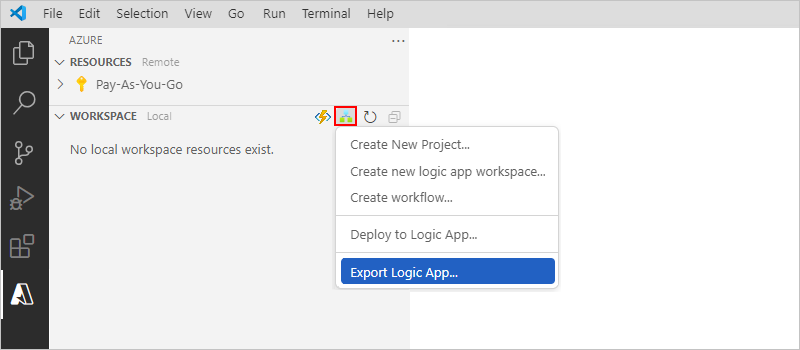
بعد فتح علامة التبويب تصدير، حدد اشتراك Azure ومثيل ISE، ثم حدد التالي.
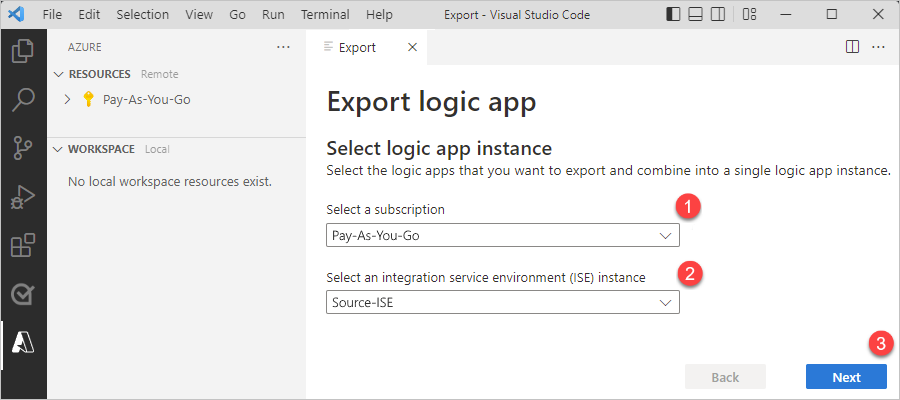
حدد تطبيقات المنطق المراد تصديرها. يظهر كل تطبيق منطق محدد في قائمة تطبيقات المنطق المحددة إلى الجانب. عند الانتهاء، حدد تم.
تلميح
يمكنك أيضا البحث عن تطبيقات المنطق والتصفية على مجموعة الموارد.
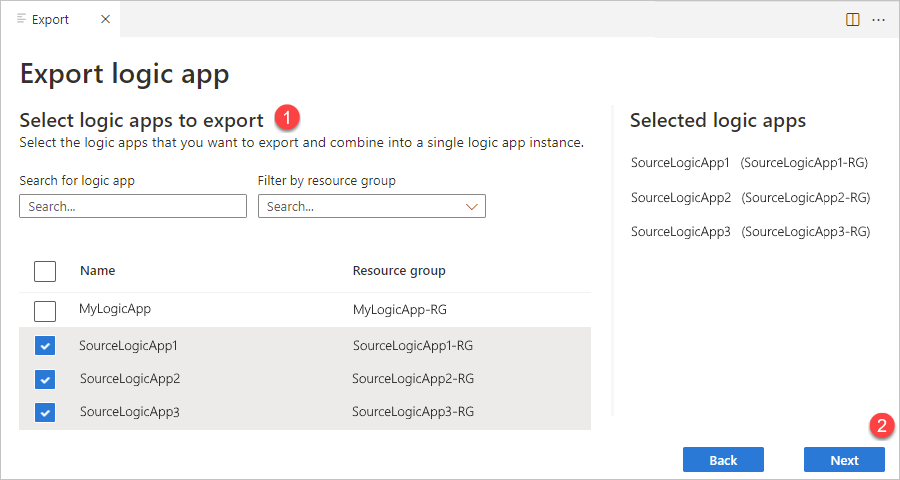
تبدأ أداة التصدير في التحقق من صحة ما إذا كانت تطبيقات المنطق المحددة مؤهلة للتصدير.
مراجعة نتائج التحقق من صحة التصدير
بعد اكتمال التحقق من صحة التصدير، راجع النتائج عن طريق توسيع الإدخال لكل تطبيق منطقي.
تطبيقات المنطق التي تحتوي على أخطاء غير مؤهلة للتصدير. يجب إزالة هذه التطبيقات المنطقية من قائمة التصدير حتى تقوم بإصلاحها في المصدر. لإزالة تطبيق منطقي من القائمة، حدد Back.
على سبيل المثال، يحتوي SourceLogicApp2 على خطأ ولا يمكن تصديره حتى يتم إصلاحه:
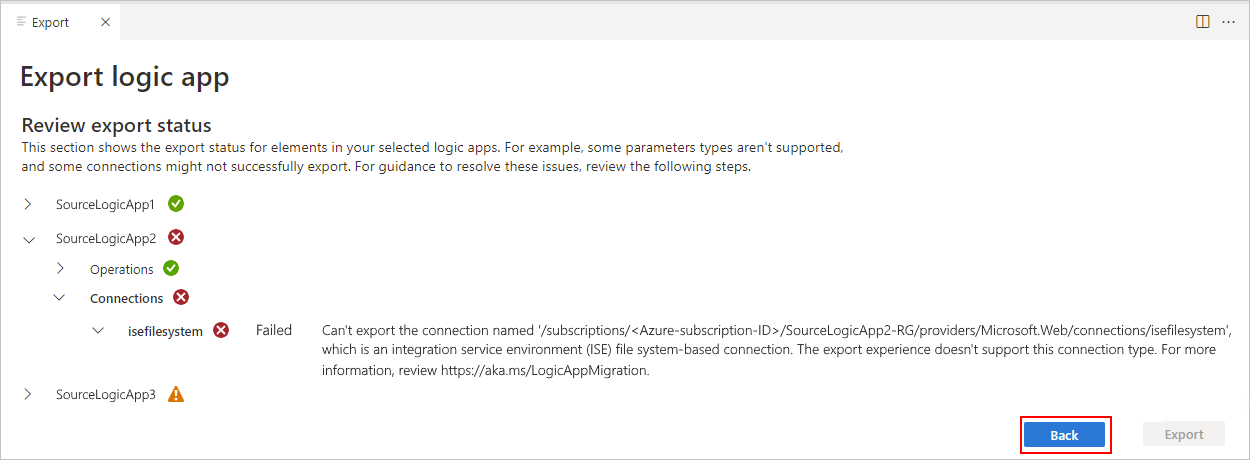
لا تزال تطبيقات المنطق التي تجتاز التحقق من الصحة مع التحذيرات أو بدونها مؤهلة للتصدير. للمتابعة، حدد تصدير إذا تم التحقق من صحة جميع التطبيقات بنجاح، أو حدد تصدير مع تحذيرات إذا كانت التطبيقات تحتوي على تحذيرات.
على سبيل المثال، يحتوي SourceLogicApp3 على تحذير، ولكن لا يزال بإمكانك الاستمرار في التصدير:
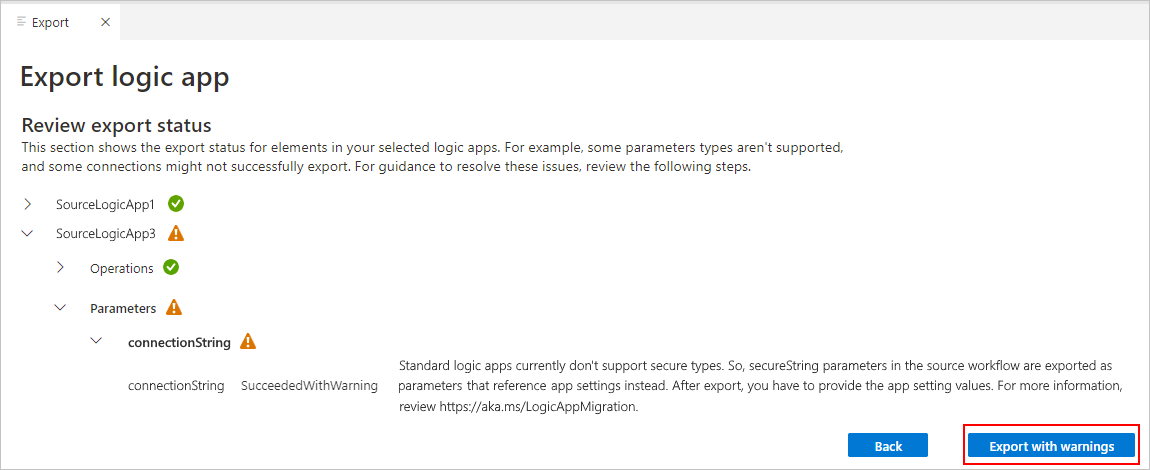
يوفر الجدول التالي المزيد من المعلومات حول كل أيقونة وحالة التحقق من الصحة:
أيقونة التحقق من الصحة حالة التحقق من الصحة 
نجح العنصر في التحقق من الصحة، بحيث يمكن أن يستمر التصدير دون مشاكل لحلها. 
فشل التحقق من صحة العنصر، لذلك لا يمكن متابعة التصدير.
يظهر إدخال التحقق من الصحة للعنصر الفاشل تلقائيا موسعا ويوفر معلومات حول فشل التحقق من الصحة.
نجح العنصر في التحقق من الصحة مع تحذير، ولكن يمكن أن يستمر التصدير مع دقة ما بعد التصدير المطلوبة.
يظهر إدخال التحقق من صحة العنصر مع تحذير تلقائيا موسعا ويوفر معلومات حول التحذير ومعالجة ما بعد التصدير المطلوبة.بعد ظهور قسم إنهاء التصدير، بالنسبة إلى موقع التصدير، استعرض مجلدا محليا وحدده لمشروع تطبيق المنطق القياسي الجديد.
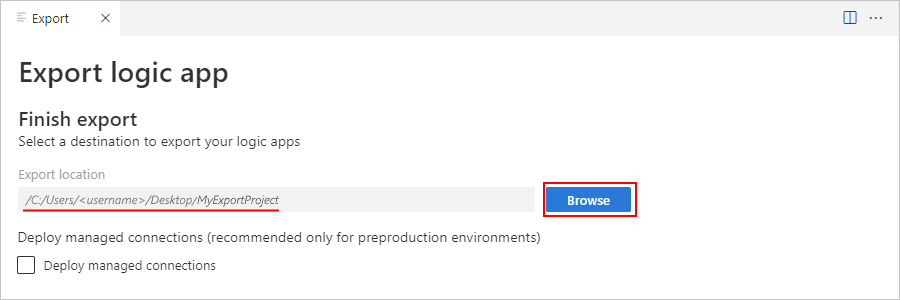
إذا كان سير العمل الخاص بك يحتوي على اتصالات مدارة تريد نشرها، وهو أمر مستحسن فقط للبيئات غير الإنتاجية، فحدد Deploy managed connections، والذي يعرض مجموعات الموارد الموجودة في اشتراك Azure الخاص بك. حدد مجموعة الموارد حيث تريد نشر الاتصالات المدارة.
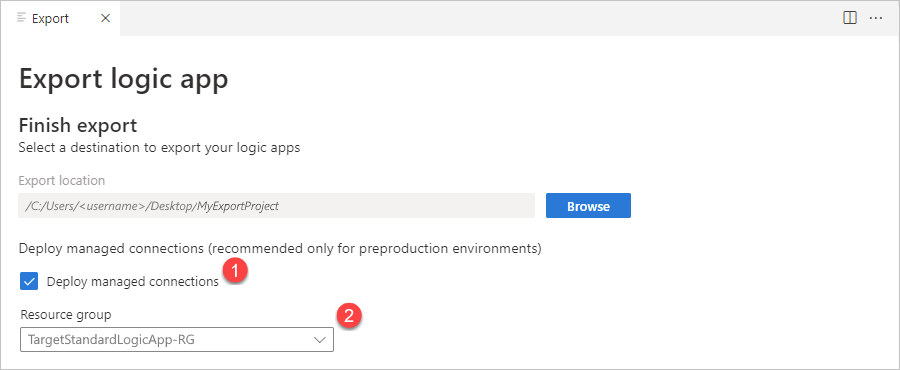
ضمن بعد خطوات التصدير، راجع أي خطوات مطلوبة بعد التصدير، على سبيل المثال:
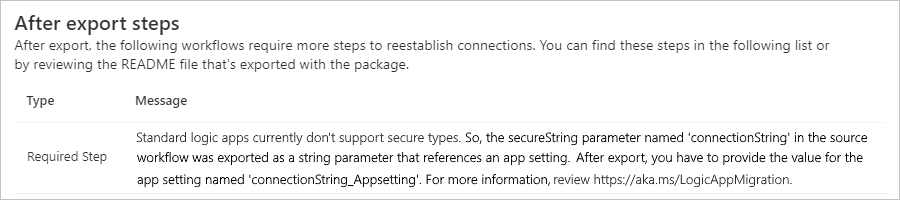
استنادا إلى السيناريو الخاص بك، حدد تصدير وإنهاء أو تصدير مع تحذيرات وإنهاء.
تقوم أداة التصدير بتنزيل مشروعك إلى موقع المجلد المحدد، وتوسيع المشروع في Visual Studio Code، ونشر أي اتصالات مدارة، إذا حددت هذا الخيار.
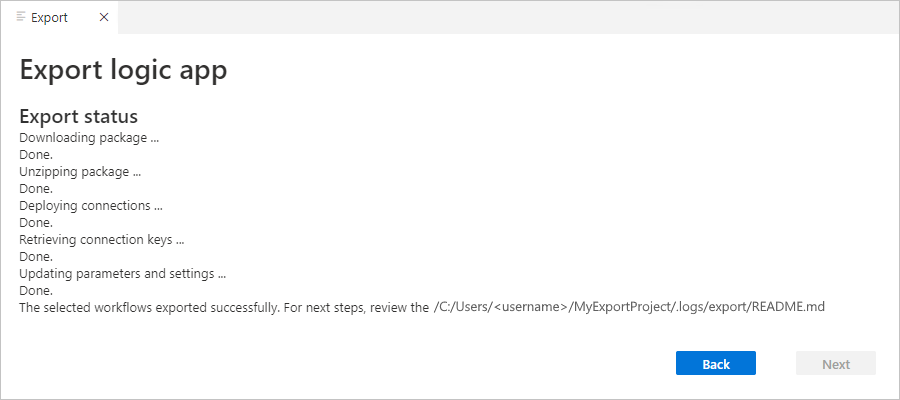
بعد اكتمال هذه العملية، يفتح Visual Studio Code مساحة عمل جديدة. يمكنك الآن إغلاق نافذة التصدير بأمان.
من مشروع تطبيق المنطق القياسي، افتح ملف README.md وراجعه للحصول على خطوات ما بعد التصدير المطلوبة.
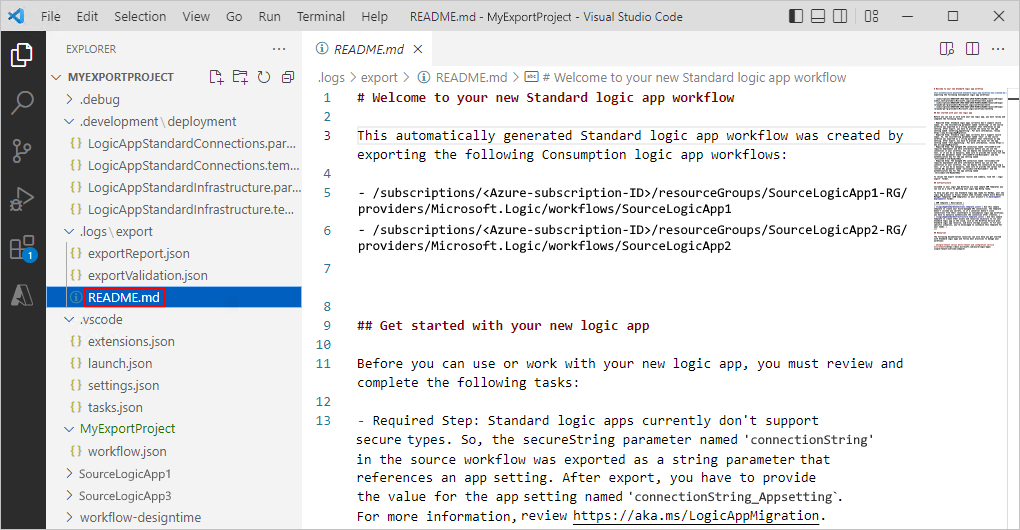
خطوات ما بعد التصدير
خطوات المعالجة
تتطلب بعض مهام سير عمل التطبيق المنطقي المصدرة خطوات معالجة ما بعد التصدير للتشغيل على النظام الأساسي القياسي.
من مشروع تطبيق المنطق القياسي، افتح ملف README.md، وراجع خطوات المعالجة لسير العمل الذي تم تصديره. تنشئ أداة التصدير ملف README.md، والذي يحتوي على جميع خطوات ما بعد التصدير المطلوبة.
قبل إجراء أي تغييرات على سير عمل تطبيق المنطق المصدر، تأكد من اختبار مورد تطبيق المنطق القياسي الجديد ومهام سير العمل.
إجراءات حساب التكامل وإعداداته
إذا قمت بتصدير إجراءات تعتمد على حساب تكامل، يجب عليك إعداد تطبيق المنطق القياسي يدويا مع ارتباط مرجعي لحساب التكامل الذي يحتوي على البيانات الاصطناعية المطلوبة. لمزيد من المعلومات، راجع ربط حساب التكامل بتطبيق منطق قياسي.
إذا كان لديك حساب تكامل قياسي تم إنشاؤه من داخل ISE، يمكنك تصدير حساب التكامل هذا إلى حساب تكامل Premium موجود.
إجراءات الدفعة وإعداداتها
إذا قمت بتصدير الإجراءات التي تستخدم إجراءات Batch مع تكوينات متعددة مخزنة في حساب تكامل، يجب عليك تكوين إجراءات Batch يدويا بالقيم الصحيحة بعد التصدير. لمزيد من المعلومات، راجع إرسال الرسائل وتلقيها ومعالجتها دفعة في Azure Logic Apps.
بنية مجلد المشروع
بعد انتهاء عملية التصدير، يحتوي مشروع تطبيق المنطق القياسي على مجلدات وملفات جديدة إلى جانب معظم الملفات الأخرى في مشروع تطبيق منطقي قياسي نموذجي.
يصف الجدول التالي هذه المجلدات والملفات الجديدة التي تمت إضافتها بواسطة عملية التصدير:
| مجلد | ملف | الوصف |
|---|---|---|
| .development\deployment | LogicAppStandard الاتصال ions.parameters.json | ملف معلمات قالب Azure Resource Manager لنشر الموصلات المدارة |
| LogicAppStandard الاتصال ions.template.json | تعريف قالب Azure Resource Manager لنشر الموصلات المدارة | |
| LogicAppStandardInfrastructure.parameters.json | ملف معلمات قالب Azure Resource Manager لنشر مورد تطبيق المنطق القياسي | |
| LogicAppStandardInfrastructure.template.json | تعريف قالب Azure Resource Manager لنشر مورد تطبيق المنطق القياسي | |
| .logs\export | exportReport.json | تصدير ملف raw ملخص التقرير، والذي يتضمن جميع الخطوات المطلوبة لمعالجة ما بعد التصدير |
| exportValidation.json | ملف أولي لتقرير التحقق من الصحة، والذي يتضمن نتائج التحقق من الصحة لكل تطبيق منطقي تم تصديره. | |
| README.md | ملف Markdown مع ملخص نتائج التصدير، بما في ذلك تطبيقات المنطق التي تم إنشاؤها وجميع الخطوات التالية المطلوبة. |